立象打印机怎么安装
立象打印机怎么安装
许多用户在购买了立象打印机后不知道该怎么安装使用,这里就立象打印机怎么安装这一问题,给大家详细说说具体的操作办法。
立象打印机怎么安装
1、首先我们把驱动光盘安装到电脑里,选择运行程序go,点击下载条码打印机驱动。
Agrox 7.2.1M-0.exe, 双击安装,有两行英文,这里点击第一个。
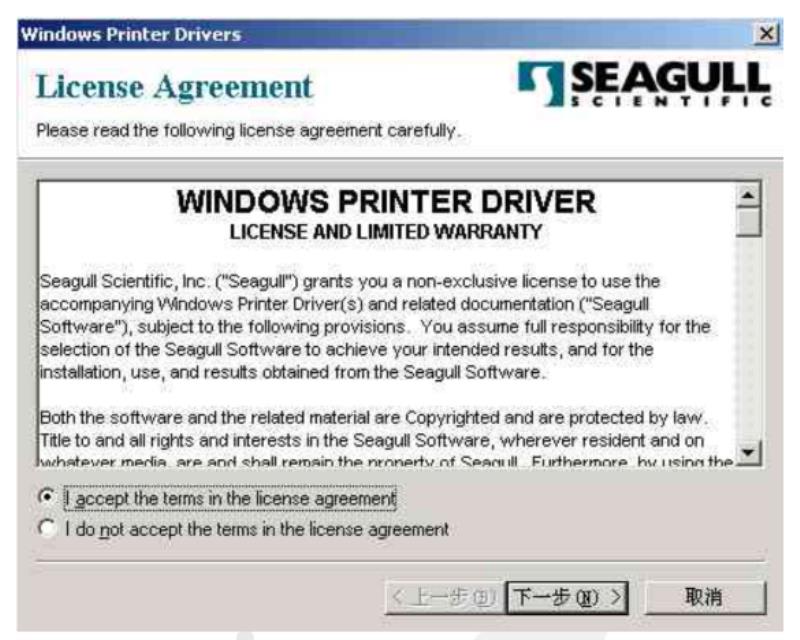
2、然后再点击下一步,点完成。
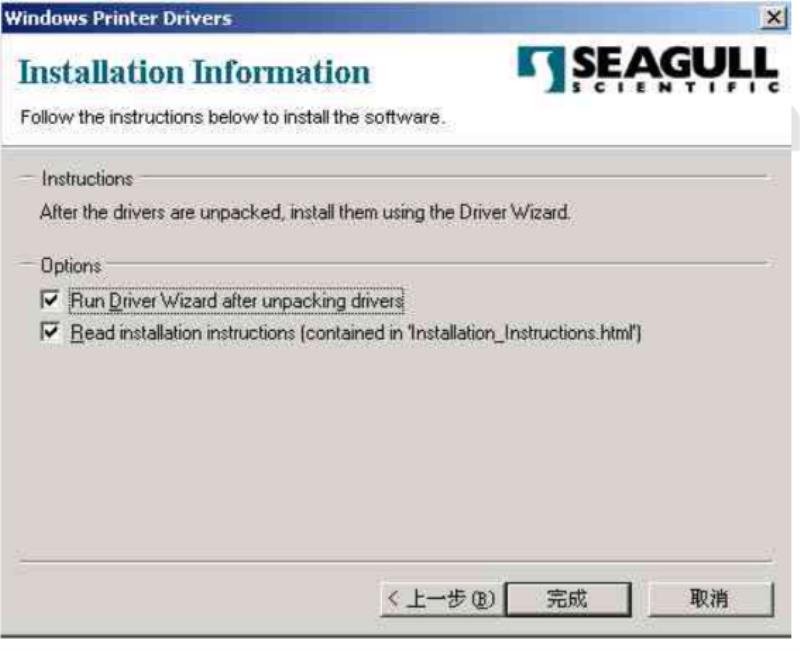
3、接着安装软件,也在光盘里面,如果不在光盘可以直接到立象的官网去下载条码打印机软件,【点此进入】
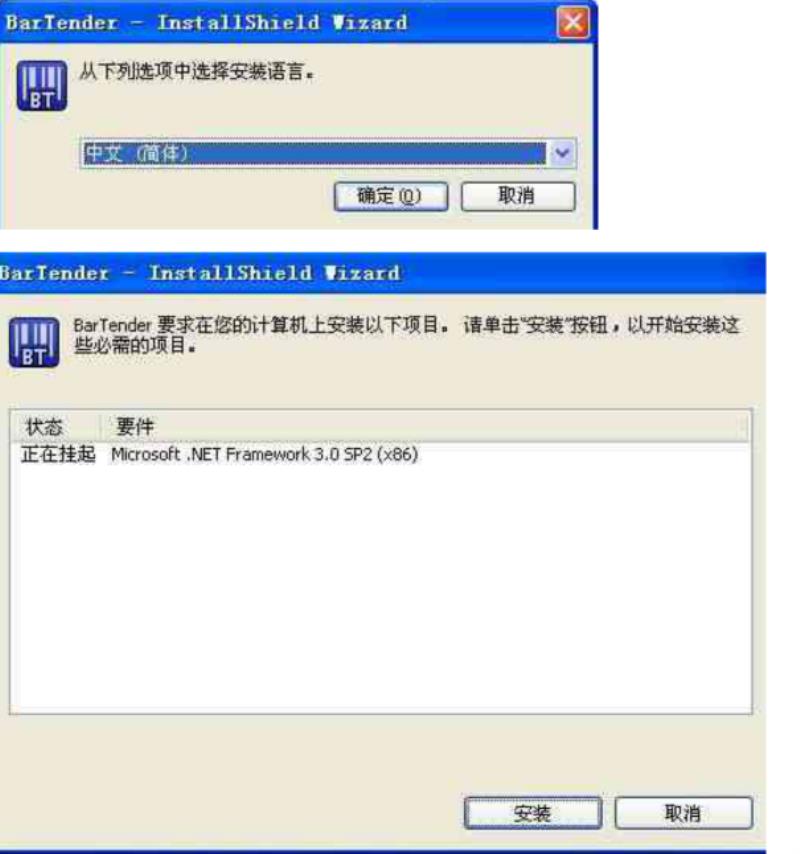
4、这里点击OK就完成了,需要注意的是,装碳带和标签纸的时候注意别装反了,报废的在上,新的在下。
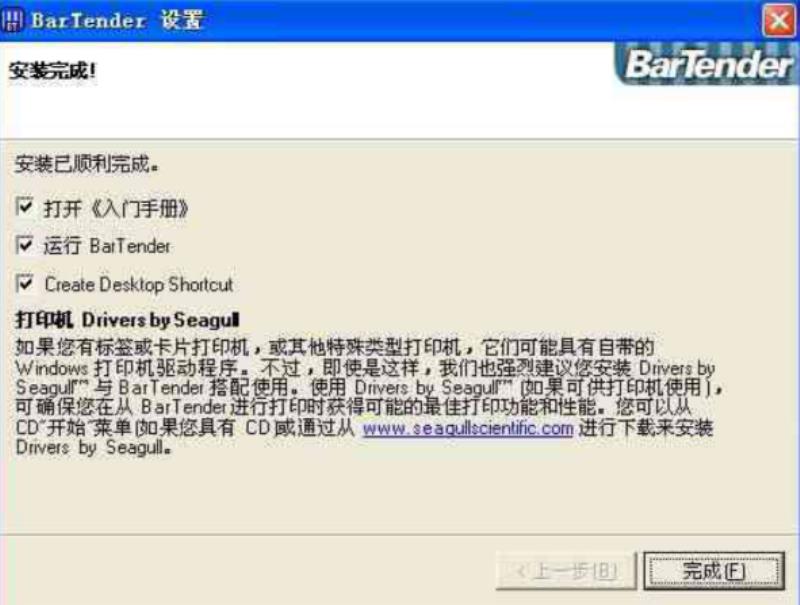
立象打印机模板怎么设置
立象打印机是一款高品质的打印机,具有良好的打印效果和经济实惠的价格。在实际使用中,立象打印机模板设置是非常重要的,因为模板的设置会直接影响到打印效果的质量。以下是关于如何设置立象打印机模板的详细步骤:
1.确定需要打印的内容
在设置模板之前,您需要清楚地了解需要打印的内容,例如文本、图形、表格等。这有助于您选择合适的模板类型和设置打印选项。
2.选择合适的模板类型
立象打印机提供了多种模板类型,包括标签、单据、卡片等。您可以根据需要选择合适的模板类型。
3.设置页面大小和边距
打开立象打印机驱动程序,选择“打印机属性”或“打印机设置”选项,设置页面大小和边距。如果您需要自定义页面大小和边距,可以选择“自定义大小”选项进行设置。
4.调整字体大小、颜色等
如果需要调整字体大小、颜色等,可以在“文本设置”选项中进行设置。
5.添加图形和表格
在“图形设置”和“表格设置”选项中,您可以添加需要打印的图形和表格,并设置相关的属性,如大小、位置、边框等。
6.预览和打印
当您完成模板设置后,可以在“预览”选项中查看模板效果。如果效果符合要求,可以选择“打印”进行打印操作。
总结:
以上就是关于立象打印机模板设置的详细步骤,良好的模板设置可以提高打印效果的质量,节约打印资源的同时也提高了工作效率。希望这些步骤能够对您有所帮助。
声明: 我们致力于保护作者版权,注重分享,被刊用文章因无法核实真实出处,未能及时与作者取得联系,或有版权异议的,请联系管理员,我们会立即处理,本站部分文字与图片资源来自于网络,转载是出于传递更多信息之目的,若有来源标注错误或侵犯了您的合法权益,请立即通知我们(管理员邮箱:daokedao3713@qq.com),情况属实,我们会第一时间予以删除,并同时向您表示歉意,谢谢!
相关推荐
-
昂达amd显卡驱动越新越好吗
安装了显卡的驱动之后,用户难免会想要去进行更新,但是对于昂达amd显卡驱动来说,真的是越更新越好的吗,其实这是也根据情况来定的,如果你的显卡很新那么当然要选最新,如果显卡很久就不要更新了。昂达amd显卡驱动越新越好吗:答:昂达amd显卡驱动
-
nvidia驱动程序与windows不兼容
当我们要更新nvidia驱动的时候,可能会遇到提示nvidia驱动程序与windows不兼容的问题,这其实就是我们系统版本落后了,只要更新一下系统就可以了。nvidia驱动程序与windows不兼容:1、首先点击左下角开始菜单,打开“设置”
-
格志ak980k打印机驱动装不了
如果我们在打印机驱动安装的时候出现问题,无法正常安装那也就用不了打印机功能了,那么格志ak980k打印机驱动装不了应该怎么解决呢,其实这可能有多种情况导致。格志ak980k打印机驱动装不了方法一: 1、如果我们出现的是图示提示,那么应该是连
-
铭鑫nvidia显卡驱动怎么下载
铭鑫nvidia显卡是需要通过专业驱动才能流畅运行的,那么铭鑫nvidia显卡驱动怎么下载呢,其实通过安装软件或者是nvidia官网都可以下载到。铭鑫nvidia显卡驱动怎么下载方法一: 1、最简单是下一个geforce experienc
-
联想打印机更换墨粉盒后复位步骤
众所周知,在打印机更换墨盒之后,是需要清零和复位后才能使用的,那么联想打印机更换墨粉盒后怎么复位呢,其实只要使用操作面板上的清除按钮即可。联想打印机更换墨粉盒后复位步骤:1、首先我们打开联想打印机前盖。 2、打开后,点击面板上的“清除”按钮
-
惠普136w怎么连接wifi
当我们购买了惠普136w之后,不少用户不知道该怎么操作这个打印机来连接WiFi进行操作,其中只需要看懂了机器的面板就可以开始操作了,还是很简单的。惠普136w怎么连接wifi1、打印机是待机的状态下,我们点击面板左下角的无线按键;接着用左方
-
打印机驱动安装好了怎么添加打印机详情
不少电脑用户都会需要使用到打印机但是在驱动安装完成后有很多还是不知道怎么去添加打印机,为此今天专门给你们带来了打印机驱动安装好了添加打印机方法,快来了解一下吧。【常见问题汇总】【安装不了原因】打印机驱动安装好了怎么添加打印机1、首先使用连接
-
硕方打印机黑暗模式怎么解决
一些用户在使用硕方打印机的时候,弹出了提示暂不支持黑暗模式下打印的情况,那么硕方打印机黑暗模式怎么解决呢,其实这可能是驱动或连接问题导致。硕方打印机黑暗模式怎么解决方法一: 1、首先右键开始菜单,打开“设备管理器”2、然后右键打印机,选择“

